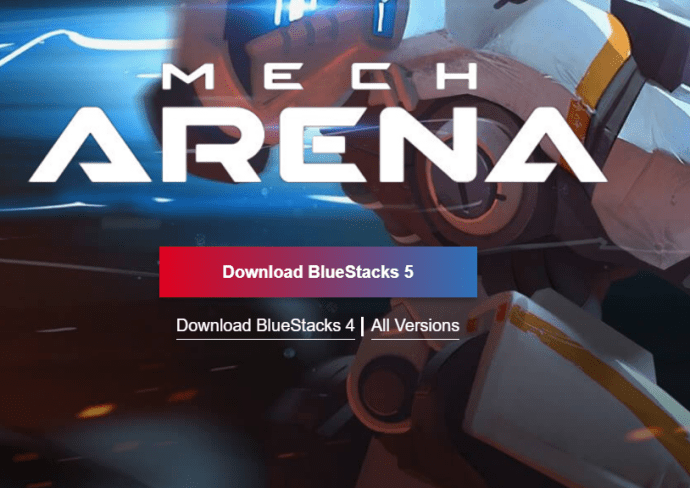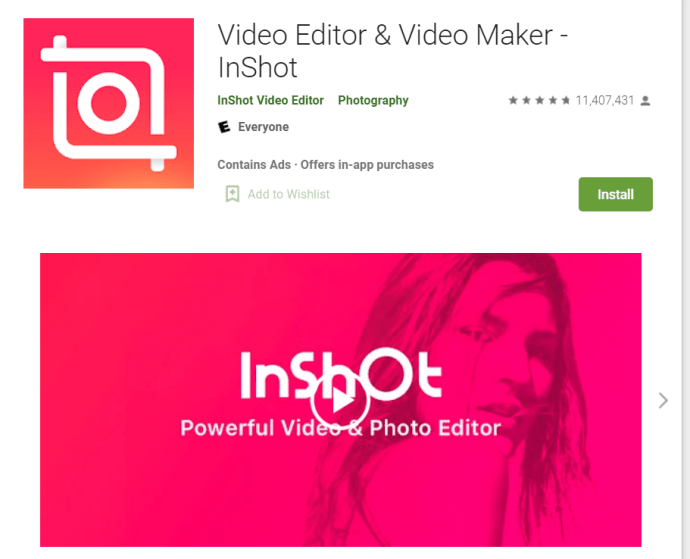Oleh kerana anda membaca artikel ini, kemungkinan anda benar-benar membuat foto dan video yang menarik. Anda juga boleh menganggap bahawa anda mencari perisian yang dapat menyelesaikan tugas dengan cepat dan mudah.

InShot adalah antara alat perisian manipulasi foto dan video mudah alih yang paling popular yang membolehkan anda membuat video yang sepadan dalam masa yang singkat. Namun, walaupun popular, tidak ada aplikasi khusus dari InShot Inc. yang boleh anda pasangkan secara langsung ke PC anda.
Anda tidak perlu risau, kerana terdapat peretasan langsung yang membolehkan anda memasang aplikasi InShot di komputer anda.
Bagaimana Mendapatkan InShot pada PC anda?

Beberapa aplikasi / emulator pihak ketiga membolehkan anda menjalankan InShot tanpa kerumitan di PC anda. Lihatlah beberapa kaedah yang telah dicuba untuk memasang aplikasi di PC anda melalui program pihak ketiga:
Gunakan BlueStacks untuk Menjalankan InShot pada PC anda
BlueStacks adalah salah satu emulator yang paling popular untuk aplikasi dan permainan Android. Menggunakan aplikasi ini juga merupakan salah satu cara terbaik untuk menjalankan InShot pada PC anda. Inilah yang perlu anda lakukan:
1. Muat turun BlueStacks
- Ikuti pautan ke laman web rasmi dan muat turun, kemudian pasang aplikasinya.
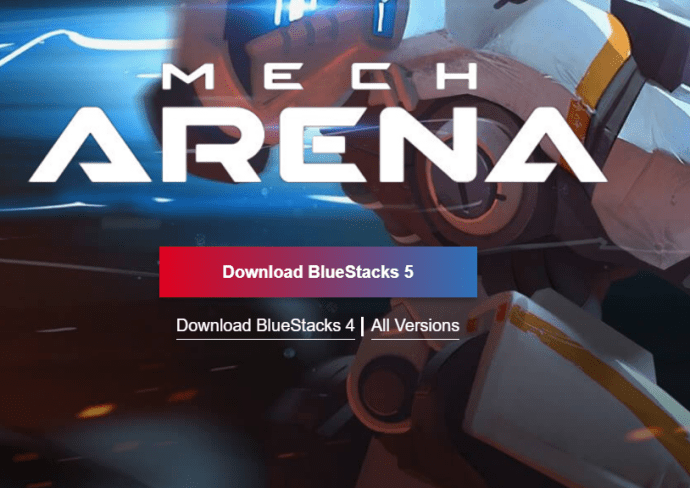
- Selepas pemasangan, akses BlueStacks dan tautkan akaun Google anda supaya anda dapat menggunakan Google Play dengan aplikasi tersebut.
2. Cari InShot
- Apabila anda memautkan akaun Google, pergi ke skrin utama aplikasi dan ketik “Penyunting Foto & Video InShot"Di bar carian.
- Pilih aplikasi yang dikembangkan oleh InShot Inc. dan pasangkannya.
- Tetingkap pop timbul akan muncul, meminta anda mengizinkan aplikasi mengakses sistem anda. Anda perlu mengesahkan dengan mengklik Terima.
3. Selesaikan Pemasangan
- Setelah pemasangan selesai, anda akan mendapat pemberitahuan seperti yang anda terima pada peranti Android anda.
- Pada ketika itu, anda boleh pergi ke tetingkap utama BlueStacks, di mana anda akan menemui aplikasi InShot di bawah aplikasi anda. Klik pada aplikasi untuk melancarkannya dan mula membuat beberapa video keren.
Anda juga boleh memuat turun dan menjalankannya di Mac anda.
Gunakan Nox App Player untuk Menjalankan InShot pada PC anda
Nox App Player adalah emulator hebat lain yang membolehkan anda menggunakan InShot atau perisian manipulasi video Android lain di PC anda. Aplikasi ini dipasang dengan cara yang sama seperti BlueStacks dan membolehkan anda menghidupkan dan menjalankan InShot dalam masa yang singkat.

Ini adalah langkah-langkah yang perlu anda lakukan:
1. Dapatkan Pemain Aplikasi Nox
- Pasang Nox App Player pada PC anda dan muat turun APK Editor Foto & Video InShot.
2. Pasang InShot
- Setelah muat turun APK Editor Foto & Video InShot selesai, klik dua kali padanya untuk memulakan pemasangan melalui Nox App Player. Mungkin memerlukan satu minit atau lebih sebelum InShot dipasang.
- Setelah proses selesai, aplikasi InShot akan muncul di skrin utama Nox.
3. Lancarkan InShot
- Apabila pemasangan InShot selesai, anda boleh mengklik aplikasi di Nox untuk melancarkannya.
- Pada ketika ini, anda perlu memuat turun data aplikasi dan mengikuti arahan yang muncul di skrin.
- Setelah selesai, anda boleh menjalankan aplikasi dan membuat beberapa foto dan video yang menakjubkan.

Sekiranya anda memerlukannya, Nox Player juga mempunyai versi Mac.
Gunakan Andy untuk Menjalankan InShot pada PC Anda
Juga untuk pengguna Windows dan Mac, anda harus mempertimbangkan emulator Andy sebagai pilihan terbaik untuk menghidupkan dan menjalankan InShot pada Macbook, iMac, atau peranti lain anda. Perisian yang kemas ini beroperasi dengan cara yang hampir sama seperti aplikasi yang disebutkan sebelumnya. Inilah cara anda mendapatkan aplikasi di Mac anda:
1. Pasang Andy

- Muat turun fail .dmg Andy dan jalankan pemasangan pada Mac anda. Anda kemudian perlu mengikuti semua arahan sehingga pemasangan selesai. Diperlukan kesabaran kerana proses pemasangan mungkin memerlukan sedikit masa.
2. Lancarkan Andy
- Setelah pemasangan selesai, pergi ke Launchpad dan akses Andy.
- Pilih bahasa pilihan anda dan log masuk dengan akaun Google anda.
- Selepas beberapa minit, aplikasi akan menyiapkan peranti Android maya anda. Pada ketika itu, anda perlu membukanya dan menggunakan Google Play Store.
3. Cari InShot
- Ketik InShot di bar carian Play Store dan pasang aplikasi yang dikembangkan oleh InShot Inc.
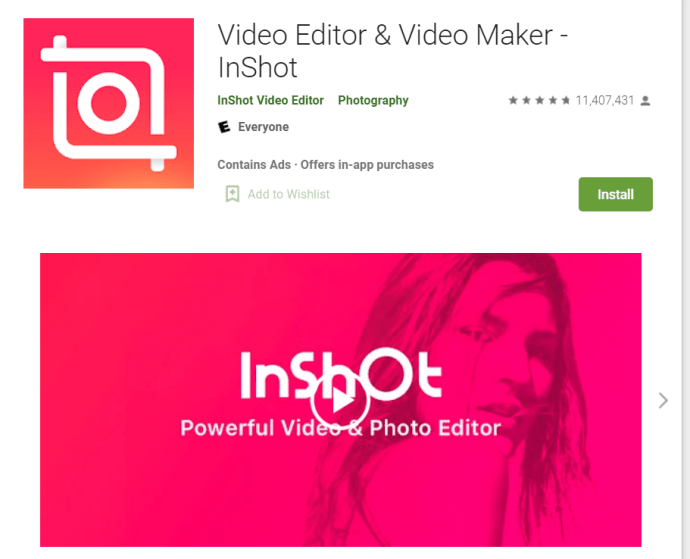
- Apabila pemasangan InShot selesai, akses bahagian aplikasi Andy untuk melancarkan aplikasi. Sekiranya InShot tidak muncul di bahagian aplikasi, anda seharusnya dapat mencarinya di bawah tab Tanpa Kategori.
4. Selesaikan
- Buka aplikasi dengan mengkliknya dan ikuti arahan sebelum anda mula menggunakan InShot.
Kata Akhir
Walaupun InShot tidak direka secara asli untuk dijalankan di PC, ini tidak bermaksud anda tidak boleh mendapatkannya di komputer. Memasang salah satu emulator yang disebutkan di atas agak mudah dan anda tidak perlu menghadapi masalah menggunakan InShot selepas pemasangan. Terlebih lagi, anda mungkin mempertimbangkan untuk mendapatkan perisian Android lain untuk meningkatkan lagi kualiti video anda.
Kongsi pendapat anda dalam komen di bawah.